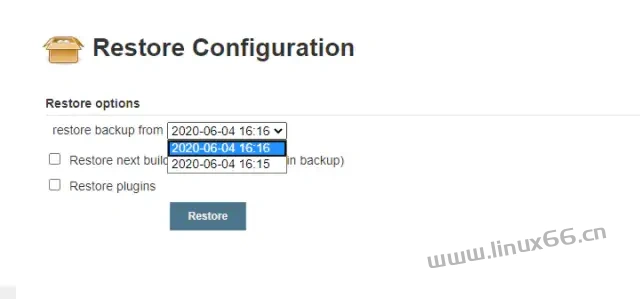01 Performance插件兼容性问题
自由风格项目中,有使用 Performance 插件收集构建产物,但是截至到目前最新版本(Jenkins v2.298,Performance:v3.19),此插件和Jenkins都存在有兼容性问题,会导致项目配置页面table,div错位,而导致无法保存配置,这个问题已经存在了好长时间了(至少半年),插件作者一直没有修复,目前在项目中要想使用这个插件,有以下三种解决办法:
- 将自由风格项目切换为流水线风格
- 服务器上手动修改项目的config.xml文件以达到保存配置的效果
- Jenkins版本降级,经过测试,此插件在v2.263.4 LTS上可以正常使用,降级前做好备份工作,以及考虑其他插件的兼容性问题
02 修改Jenkins 安全策略(CSP)
借助 Robot Framework Plugin,可将Robot Framework项目更好的集成到Jenkins中,但是直接在Jenkins 项目中点击预览测试报告,会出现 Opening Robot Framework log failed 的错误,这是由于Jenkins为了避免受到恶意HTML/JS文件的攻击,会默认将安全策略CSP设置为:
sandbox; default-src 'none'; img-src 'self'; style-src 'self';重启Jenkins服务器进行测试,会发现等待所有节点连接成功后此项目会立即自动触发构建。再去触发Robot项目构建,等待完成后点击访问测试报告页面,会发现已经可以正常访问了;
03 自定义Jenkins相对访问路径
nginx 为Jenkins做目录代理,同时站点下还代理了很多其他的应用,这里需要自定义Jenkins相对访问路径。
本机访问Jenkins的路径为:http://localhost:29908,需要改为:http://localhost:29908/jenkins
方法如下:
- 在Jenkins安装根目录下找到 jenkins.xml文件
- 找到service节点下的 arguements 子节点,并在最后面添加--prefix参数:
--prefix="/jenkins",其中 /jenkins 是自定义的访问路径 - 重启Jenkins服务,此时本机已经可以通过http://localhost:29908/jenkins进行访问
- 测试目录代理访问
注意:如果在目录代理之前,子节点和主节点之间就已经通过JNLP的方式连接好了,则需要找到子节点根目录下的 jenkins-slave.xml 文件,将service.arguements节点-jnlpUrl 参数值修改为正确的值。
04 git clone失败 : Killed by signal 15
jenkins项目clone代码时,出现任务被kill掉的情况,导致出现以下错误信息:
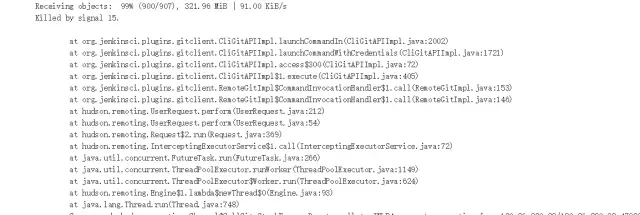
通过查看控制台的输出日志,可以看出原因是因为超时了。如果在限制时间内代码都没有clone完成,那么就任务就会被强制杀死:
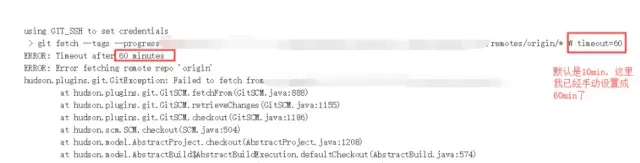
解决方法:
当所需要clone的版本库过大或服务器网速较差时,clone的时间会超过默认的10分钟。因此需要修改 clone 的超时时间。
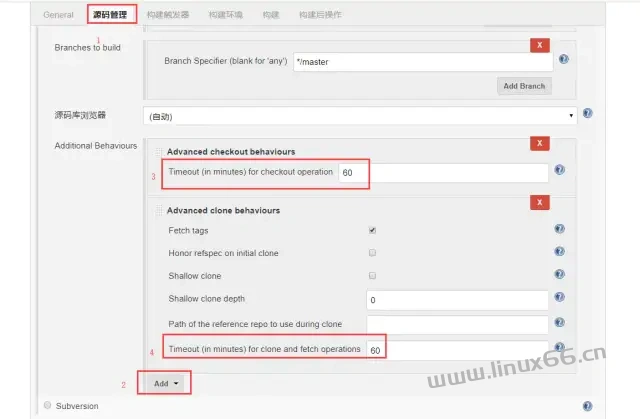
Jenkins:Build step 'Execute Windows batch command' marked build as failure
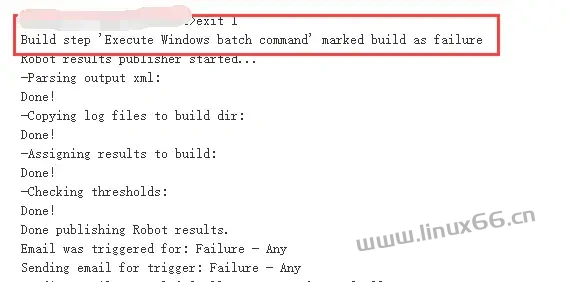
场景:
使用Jenkins定时跑接口测试用例,明明所有的用例都执行成功了,但是还是会触发执行失败时的邮件通知,查看Jenkins控制台日志,发现是由于上面截图的原因导致的。
解决方法:
在bat脚本(shell同样适用)最后一行加上exit 0,表示正常运行程序并退出程序。
Jenkins运行在Tomcat容器中,替换jar包的方法
背景:jenkins.war中引用的 commons-fileupload-1.3.1-jenkins-2.jar 被扫出来有安全隐患,需要替换到最新的1.4版本,因为扫描的时候是根据版本来的,如果直接采用覆盖并重命名的方法,还是会被扫出来,目前采取的方法是创建软连接。
- 先下载最新的commons-fileupload-1.4.jar
- 创建软链接(管理员权限),Linux系统下同理。
mklink webapps\jenkins\WEB-INF\lib\commons-fileupload-1.3.1-jenkins-2.jar webapps\jenkins\WEB-INF\lib\commons-fileupload-1.4.jar
- 把旧的commons-fileupload-1.3.1-jenkins-2.jar删除
- 重启tomcat
05 Windows节点机无法运行jnlp文件
在节点机双击jnlp文件没有反应时,可以尝试用命令行方式运行此文件,cmd进入jnlp文件目录下,运行 javaws slave-agent.jnlp,可以查看具体的错误提示,如下:
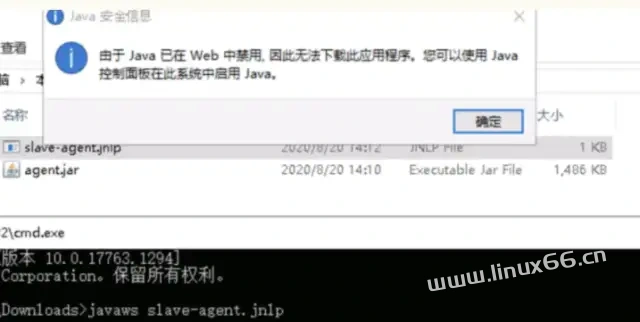
上图中这种情况,只需要修改下java安全配置即可解决,其他情况再具体分析。
06 关闭CSRF防护
Jenkins v2.204.6之前的版本,要想关闭CSRF防护,只需要在全局安全配置中禁用相关配置即可,但是较高版本的 Jenkins 默认均开启CSRF防护且删除了禁用的入口。要想禁用CSRF防护,只能通过配置参数的方式。
Jenkins若是跑在Tomcat下,只需在tomcat启动脚本中加入配置如下:
-Dhudson.security.csrf.GlobalCrumbIssuerConfiguration.DISABLE_CSRF_PROTECTION=true
若是以jar包形式部署的,只需在启动时加上配置参数即可。
07 修改 JVM 的内存配置
无论是以 Jdk Jar 方式运行Jenkins,还是将 War 包放在 Tomcat等容器下运行,都会存在一个问题:默认 JVM 内存分配太少,这导致启动或者运行一段时间后内存溢出报错java.lang.OutOfMemoryError: PermGen spac
所以,需要在启动前修改配置文件中的JVM 内存配置
set JAVA_OPTS=
-server
-Xms5000M
-Xmx5000M
-Xss512k
-XX:+AggressiveOpts
-XX:+UseBiasedLocking
-XX:PermSize=256M
-XX:MaxPermSize=512M
-XX:+DisableExplicitGC
-XX:MaxTenuringThreshold=31
-XX:+UseConcMarkSweepGC
-XX:+UseParNewGC
-XX:+CMSParallelRemarkEnabled
-XX:+UseCMSCompactAtFullCollection
-XX:LargePageSizeInBytes=128m -XX:+UseFastAccessorMethods
-XX:+UseCMSInitiatingOccupancyOnly
-Djava.awt.headless=true这里的几个 JVM 参数含义如下:
- -Xms: 使用的最小堆内存大小
- -Xmx: 使用的最大堆内存大小
- -XX:PermSize: 内存的永久保存区域大小
- -XX:MaxPermSize: 最大内存的永久保存区域大小这几个参数也不是配置越大越好,具体要根据所在机器实际内存和使用大小配置。
08 配置优化减少磁盘空间占用
Job 构建历史较多时,如果没有配置好清理策略的话,会导致占用大量磁盘空间,最终可能会因磁盘空间不够而导致构建失败。并且在加载项目配置时,Jenkins也需要花费时间分析历史构建记录,页面加载的耗时会相应的增加。
1、丢弃旧的构建配置
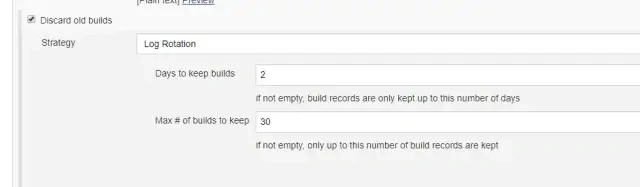
如上图,配置最大保持 2 天之内的构建,如果超过 2 天的构建,则会在Job 执行前被清理掉,同时配置了最大保持构建数量为 30 个,意思就是如果 2 天内构建次数如果超过 30 次,则最多保留最近执行的 30 个构建。
2、使用Disk Uasge插件
不建议,使用此插件的过程中,发现可能会导致服务器卡顿。
3、定时清理tomcat日志
默认情况下,tomcat每天都会生成新的日志文件,且某些情况下,产生的日志文件体积会非常大,如果长期不清理,日志文件会越来越多,占用很多磁盘空间。
目前的处理方法是在Jenkins新建了一个定时任务,专门用来删除tomcat产生的日志文件。
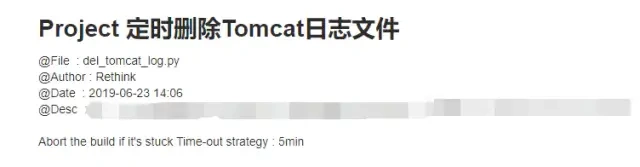
09 设置构建时间
有些 Job 在执行构建时,由于某些原因导致构建挂起,耗时比较长,而这些长时间挂起的 Job 会导致 Jenkins 内存占用比较大,性能下降,严重的会直接导致 Jenkins 挂掉。
所以,我们需要设置构建超时时间来预防这种事情发生,一旦超过一定的时间,要让 Job 自动停止掉,如下:
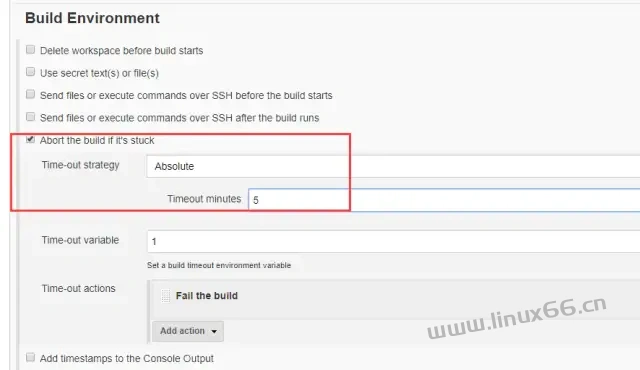
设置全局属性
适当设置全局属性,可以避免在pipeline中重复写死一些固定值,例如输出日志地址、接口请求地址等等,而且当固定值需要修改时,只需要修改一次即可,不用去每个文件里面修改,方便维护。设置入口为:系统管理 -> 系统配置-> 全局属性-> Environment variables
如下图:
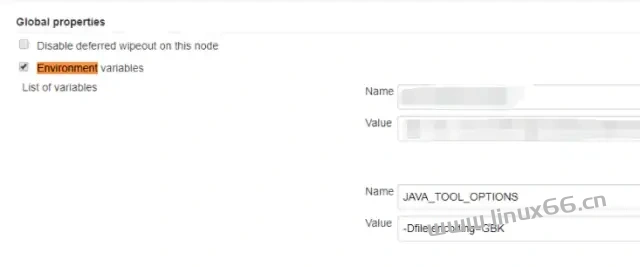
10 统一管理脚本
需要安装 Managed script 插件,该插件是为了在管理文件时创建 Script 脚本文件,然后在 Job 中配置直接使用,方便脚本的统一管理和维护。
插件安装完成后,进入“系统管理” —> “Managed files” ,点击 “Add a new Config” ,并选择 “Groovy file” 类型,创建一个新的 Groovy 脚本文件,然后输入我们要执行的脚本代码,如下:
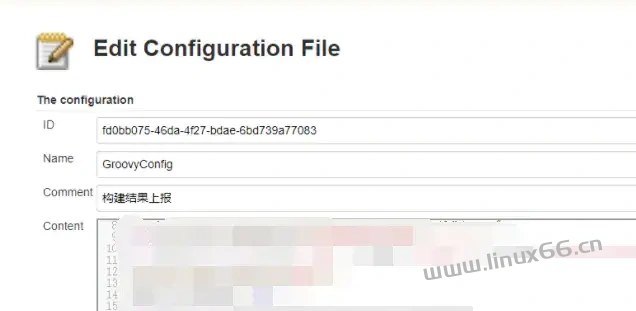
创建完毕后,我们在 Job 中构建处选择 “Execute managed script” 就可以使用这些脚本了。
11 轻量备份
使用 ThinBackup 插件,允许我们对Jenkins配置信息进行全量或增量备份,由于插件不会保存构建历史和构建工件,所备份过程更为快捷,并且无需关闭Jenkins服务器。
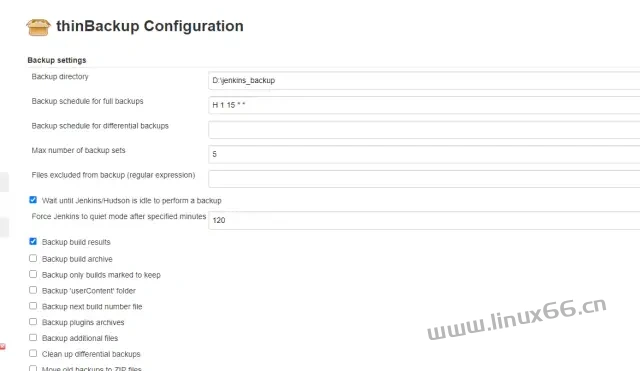
还原备份: